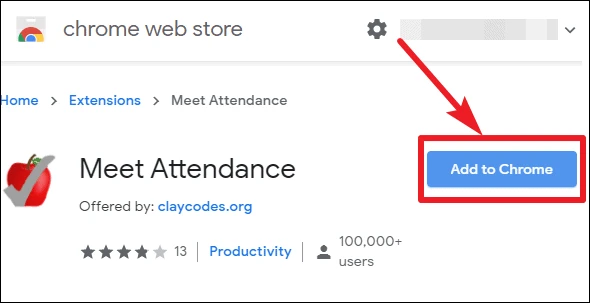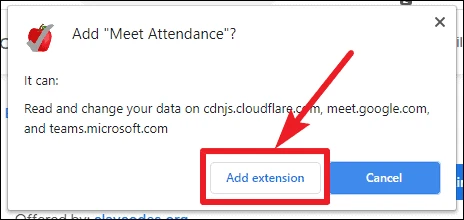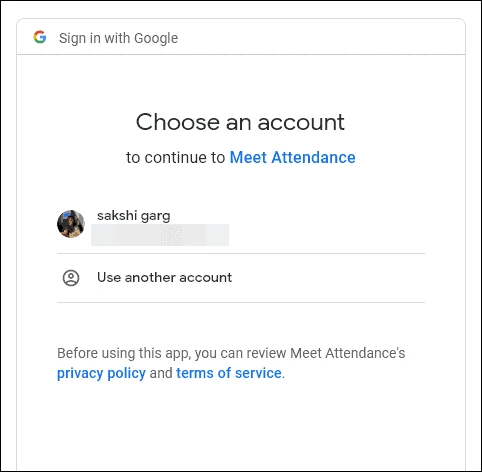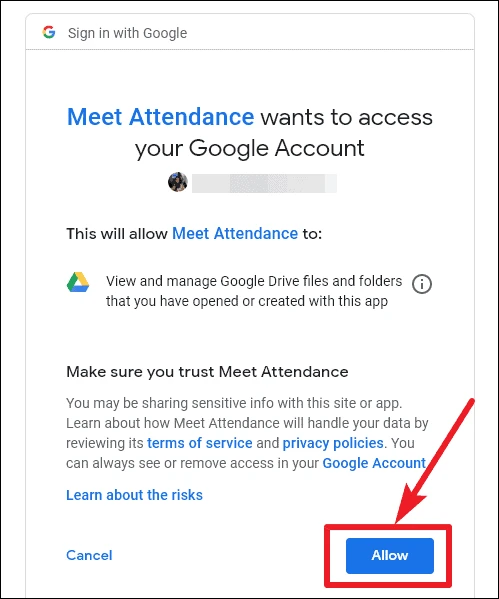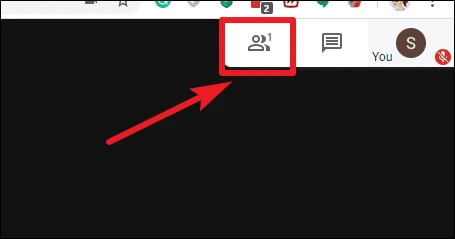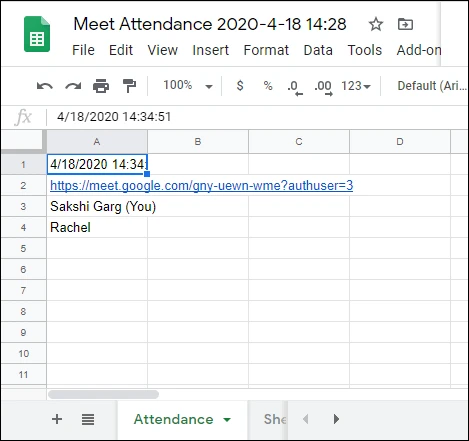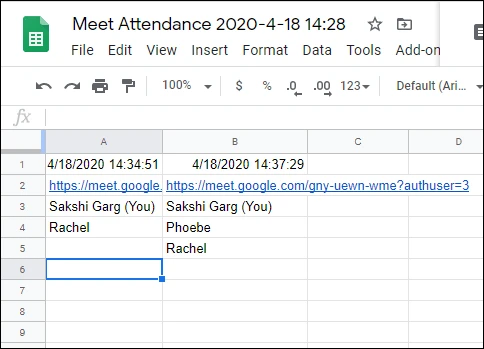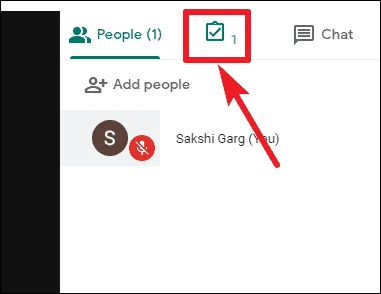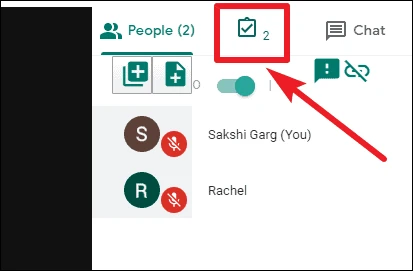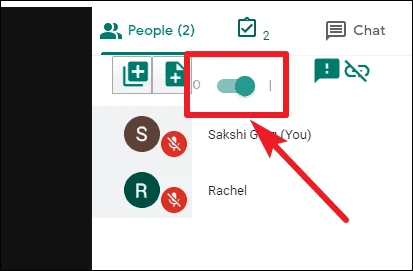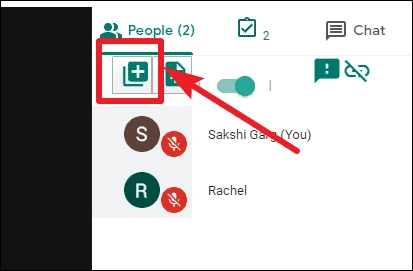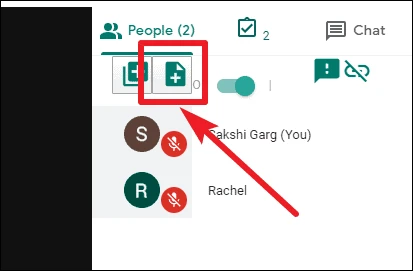Com assistir a Google Meet
Utilitzeu l'extensió d'assistència a Meet per obtenir ràpidament un registre d'assistència
Tots ens quedem a casa de vegades per la nostra pròpia seguretat a causa de la pandèmia de la COVID-19. Però això no vol dir que ens quedem de braços. La gent ara treballa des de casa o pren classes en línia per a escoles i universitats, i hem d'agrair a aplicacions de videoconferència com Google Meet per fer-ho possible.
Molts usuaris van acudir a Google Meet per a reunions i classes remotes, cosa que gairebé va provocar un augment massiu del seu creixement. A part de les funcions que ofereix l'aplicació, el principal motiu pel qual la gent l'utilitza en lloc d'altres aplicacions de videotruc que ofereixen més funcions és la gran botiga d'extensions de Google Meet que afegeixen més funcionalitats a la plataforma.
un Extensions de Chrome Això millora l'experiència de Google Meet, especialment per als educadors". Coneix l'assistència . Amb Meet Attendance, podeu gravar els assistents a la reunió sense haver de fer gaire cosa. És una eina realment útil per als professors i directius que necessiten mantenir un registre de tots els participants de la reunió. Podeu instal·lar l'extensió a qualsevol navegador que admeti extensions de Chrome Web Store, com ara navegador google chrome وNavegador Microsoft Edge Nou, valent, etc.
Meet Attendance crea i utilitza Fulls de càlcul de Google amb segells de data i hora per registrar l'assistència a les reunions a Google Meet. Aneu a Chrome Web Store i cerqueu "Assistència a Meet", o bé clica aquí per obrir-lo. A continuació, feu clic al botó Extensió de Chrome per instal·lar-lo al vostre navegador.
Apareixerà un diàleg de confirmació a la pantalla. Feu clic a Afegeix una extensió per concedir i instal·lar els permisos. L'extensió s'instal·larà i la seva icona apareixerà a la part dreta de la barra d'adreces del vostre navegador.
La icona serà en blanc i negre quan no s'utilitzi, però es tornarà vermella un cop l'utilitzeu a Google Meet.
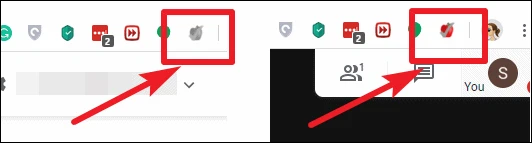
Dreta: la icona d'afegir quan s'utilitza a Google Meet.
Ara, en una reunió de Google Meet, trobareu una icona addicional a sota de la icona Persones. La primera vegada que utilitzeu l'extensió d'assistència a Meet, haureu d'iniciar la sessió amb el vostre compte de Google. El compte de Google que utilitzeu és el compte que s'utilitzarà per crear Fulls de càlcul de Google.
A continuació, us demanarà permís per accedir al vostre compte per poder crear i gestionar l'assistència de Google Sheet a Google Drive. Feu clic a Permet per concedir permisos i començar a utilitzar Meet Attendance.
A continuació, feu clic a la icona Persones i recollirà assistència per si sol. Si hi ha molta gent a la reunió, potser haureu de desplaçar-vos per la llista per capturar l'assistència completa.
Els noms dels assistents s'anotaran en un full de càlcul de Google juntament amb la data i l'hora de l'assistència registrada i els detalls de la reunió.
Cada vegada que obriu la secció Persones, registrarà l'assistència i la registrarà juntament amb la marca de temps a Google Sheet com a columna nova.
Hi haurà una icona addicional al costat de la icona Persones a la pestanya Persones amb l'extensió Meet Attendance instal·lada. Feu-hi clic per veure més opcions d'extensió.
Feu clic de nou a la icona per obrir el full de Google actual que s'utilitza per registrar l'assistència.
També hi ha algunes opcions addicionals disponibles. Si no voleu que l'extensió enregistri l'assistència cada vegada que obriu la pestanya Persones, toqueu el commutador per desactivar-la. Torneu a activar el commutador quan vulgueu tornar a registrar l'assistència.
També podeu afegir un full nou a un full de Google existent per registrar l'assistència. Feu clic a la primera icona de l'esquerra al costat de l'interruptor. El nou full creat s'utilitzarà per captar l'assistència. Podeu veure el full antic des de la part inferior del full de càlcul de Google.
Per crear un full de càlcul de Google per a la reunió actual, feu clic a la segona icona de l'esquerra. Ara, cada vegada que es torni a registrar l'assistència, es registrarà en aquest full de càlcul.
Coneix els assistents és una gran eina que pot ser molt útil a l'hora de fer classes i reunions en línia per mantenir el compte dels assistents. Podeu utilitzar aquesta extensió per a vosaltres mateixos o també podeu demanar a l'administrador de G-Suite de la vostra organització que aparegui l'extensió per a les parts necessàries, com ara professors, si sou a una escola o gestors d'organitzacions. Tots els fulls d'assistència estaran disponibles al vostre Google Drive.